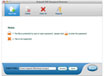iPubsoft PDF Password Remover for Mac 2.1.4 Gỡ bỏ mật khẩu bảo vệ file PDF cho Mac
iPubsoft PDF Password Remover for Mac là một phần mềm hữu ích dành cho người dùng Mac, giúp họ giải mã mật khẩu cho file PDF và mở khóa các tập tin PDF trên Mac OS X.
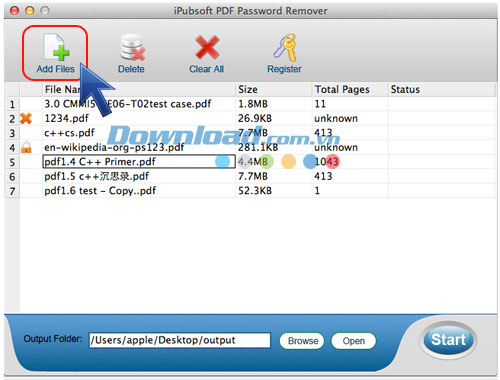
Tính năng chính:
Gỡ bỏ mật khẩu chủ sở hữu PDF một cách trực tiếp
Mật khẩu chủ sở hữu được sử dụng để cung cấp một hạn chế về in ấn, sao chép và chỉnh sửa các file PDF. Công cụ phá bỏ mật khẩu PDF này có thể loại bỏ những hạn chế này mà không cần nhập bất cứ mật khẩu nào.
Giải mã mật khẩu người dùng PDF ngay lập tức
Mật khẩu người dùng được sử dụng để bảo vệ các tập tin PDF không bị mở. Công cụ gỡ bỏ mật khẩu này có khả năng giải mã mật khẩu người dùng khỏi file PDF bằng cách nhập mật khẩu ủy quyền trước, do đó giúp cho các file PDF dễ dàng được chia sẻ hơn.
Hiệu quả trong việc xử lý nhiều file PDF
Chế độ giải mã hàng loạt và thao tác kéo & thả sẽ cải thiện đáng kể hiệu suất công việc của bạn mà không làm ảnh hưởng tới chất lượng hoặc bị hạn chế về số lượng.
Phù hợp cho người dùng ở tất cả các cấp độ kỹ năng
Công cụ phá bỏ mật khẩu PDF này có một giao diện thân thiện với người dùng, do đó giúp cho cả người dùng mới và người dùng có kinh nghiệm đều có thể dễ dàng sử dụng nó. Có 4 nút thao tác chính được hiển thị rõ ràng trên cửa sổ chính và không có bất cứ tùy chọn phức tạp nào có thể làm cho bạn bối rối.
Thiết kế linh hoạt và đơn giản
Sau khi nhập, các thông tin chi tiết như: tên file, kích thước và tổng số trang sẽ hiển thị cho bạn. Xử lý tất cả tập tin cùng một lúc hoặc nhấp chuột phải để giải mã file được chỉ định.
Khả năng tương thích mạnh mẽ của file PDF được mở khóa
Tất cả phiên bản của Adobe Acrobat và bất cứ trình xem hoặc đọc file PDF nào đều được hỗ trợ để mở hoặc xem tài liệu Adobe PDF được giải mã mà không có bất kỳ hạn chế nào.
Bước 1: Khởi chạy chương trình để thêm file PDF
Nhấn đúp chuột vào các phím tắt và khởi chạy nó trên máy tính Mac của bạn. Sau đó, kéo và thả tập tin PDF được mã hóa vào chương trình một cách trực tiếp. Tất nhiên, bạn cũng có thể nhấn nút "Add Files" để duyệt và nhập tài liệu Adobe PDF của mình. Ngay khi file để tải, bạn có thể xem thông tin của PDF như: tên file, kích thước, tổng số trang, trạng thái. Để xóa các file được nhập nếu bạn cần, hãy sử dụng nút Delete hoặc Clear All.
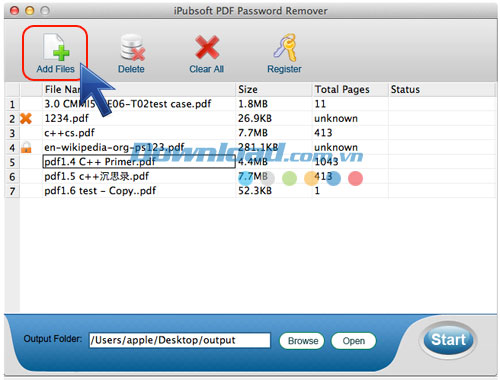
Lưu ý: Nếu file PDF của bạn được bảo vệ bằng mật khẩu người dùng, còn được gọi là mật khẩu mở, bạn cần phải biết mật khẩu và nhập nó một cách thủ công. Chương trình có thể nhận diện các loại mật khẩu một cách tự động. Nếu một biểu tượng xuất hiện trong cột đầu tiên, điều đó có nghĩa là file PDF bạn được khóa bằng mật khẩu người dùng hoặc mật khẩu mở. Trong trường hợp này, bạn cần nhấp chuột vào biểu tượng nhỏ, sau đó nhập mật khẩu để mở khóa file PDF, giống như hình minh họa dưới đây:
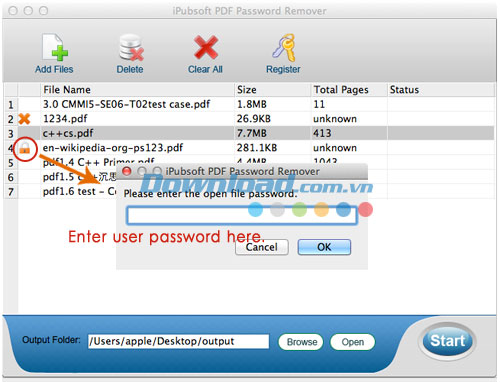
Bước 2: Cài đặt thư mục đầu ra
Nhấn nút Browse, sau đó một cửa sổ pop-up sẽ hiển thị ở phía trước của ảnh chụp màn hình chính, ở đây bạn có thể thiết lập thư mục đầu ra nếu muốn.
Bước 3: Bắt đầu giải mã
Bây giờ, nhấn vào nút Start nằm ở góc dưới cùng bên phải để crack mật khẩu PDF trên máy Mac. Sau đó, quá trình mở khóa PDF sẽ được kích hoạt. Khi quá trình kết thúc thành công, thanh trạng thái sẽ hiển thị 100%. Bây giờ, bạn có thể nhấn nút Open để xem nội dung PDF được mở khóa.
Bé Ngoan
- Phát hành:
- Version: 2.1.4
- Sử dụng: Dùng thử
- Dung lượng: 6,4 MB
- Lượt xem: 88
- Lượt tải: 55
- Ngày:
- Yêu cầu: Mac OS X 10.6/10.7/10.8